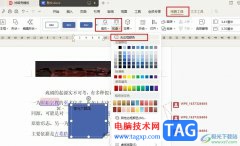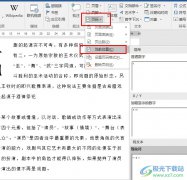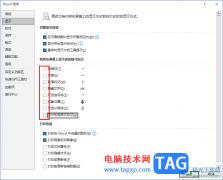word文档是一款非常好用的文字处理软件,在其中我们可以轻松地进行文字的专业化编辑处理。如果我们希望在Word文档中将文字颜色替换为其他颜色,小伙伴们知道具体该如何进行操作吗,其实操作方法是非常简单的。我们可以通过多种方法实现想要的效果,小编这里为小伙伴们分享三种比较常用的方法,小伙伴们可以打开自己的Word文档后一起动手操作起来,看看不同的操作方法操作起来有什么不同之处,方便后续直接选择喜欢的方法进行调整和操作。接下来,小编就来和小伙伴们分享具体更多操作步骤了,有需要或者是有兴趣了解的小伙伴们快来一起往下看看吧!
操作步骤
第一步:打开需要替换文字颜色的Word文档;
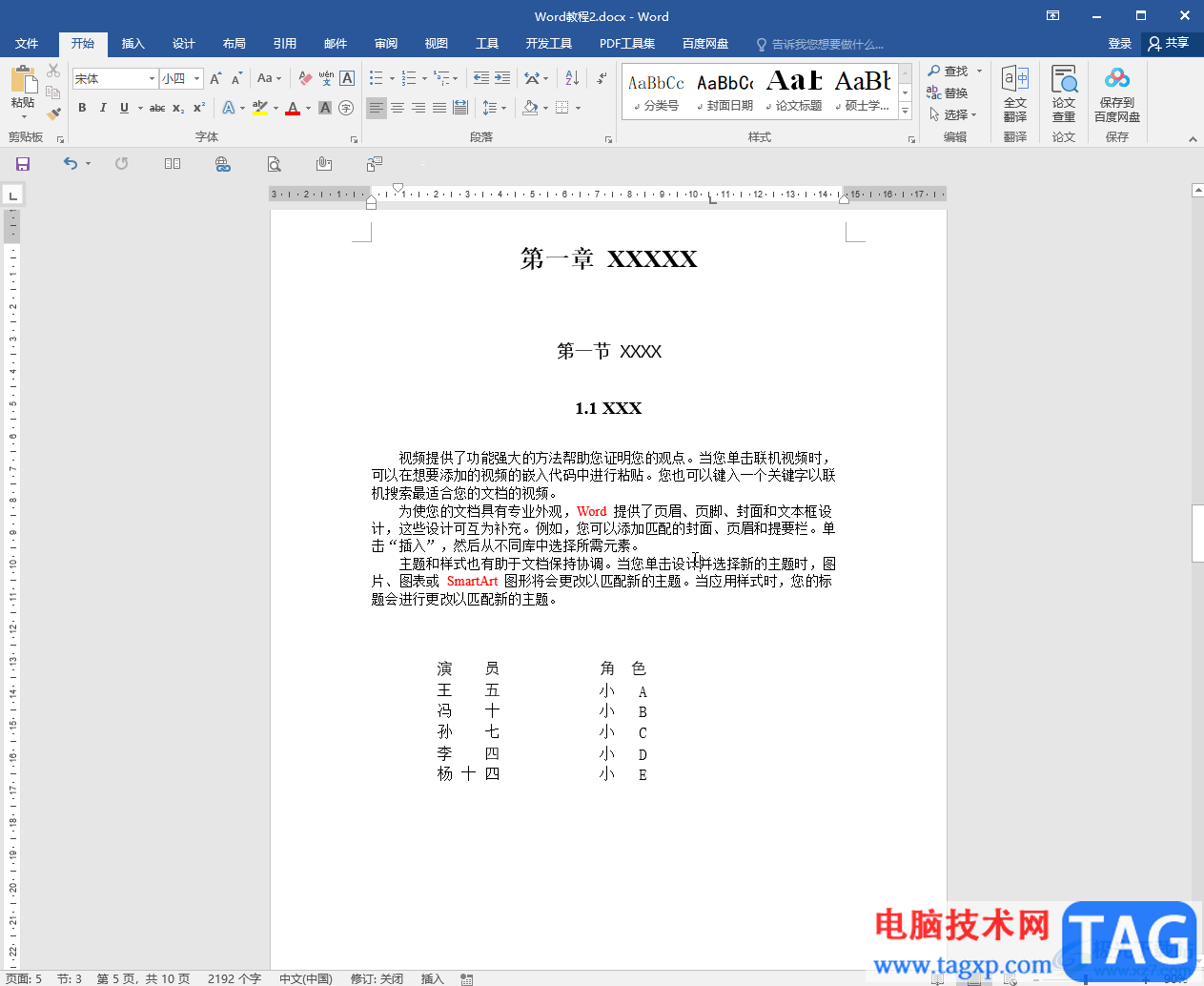
第二步:方法1.选中需要替换的文字内容,在自动会出现的浮动工具栏中点击如图所示的字体颜色图标后在子选项中点击选择想要的颜色就可以了,也可以在“开始”选项卡的“字体”栏点击字体颜色图标进行修改;
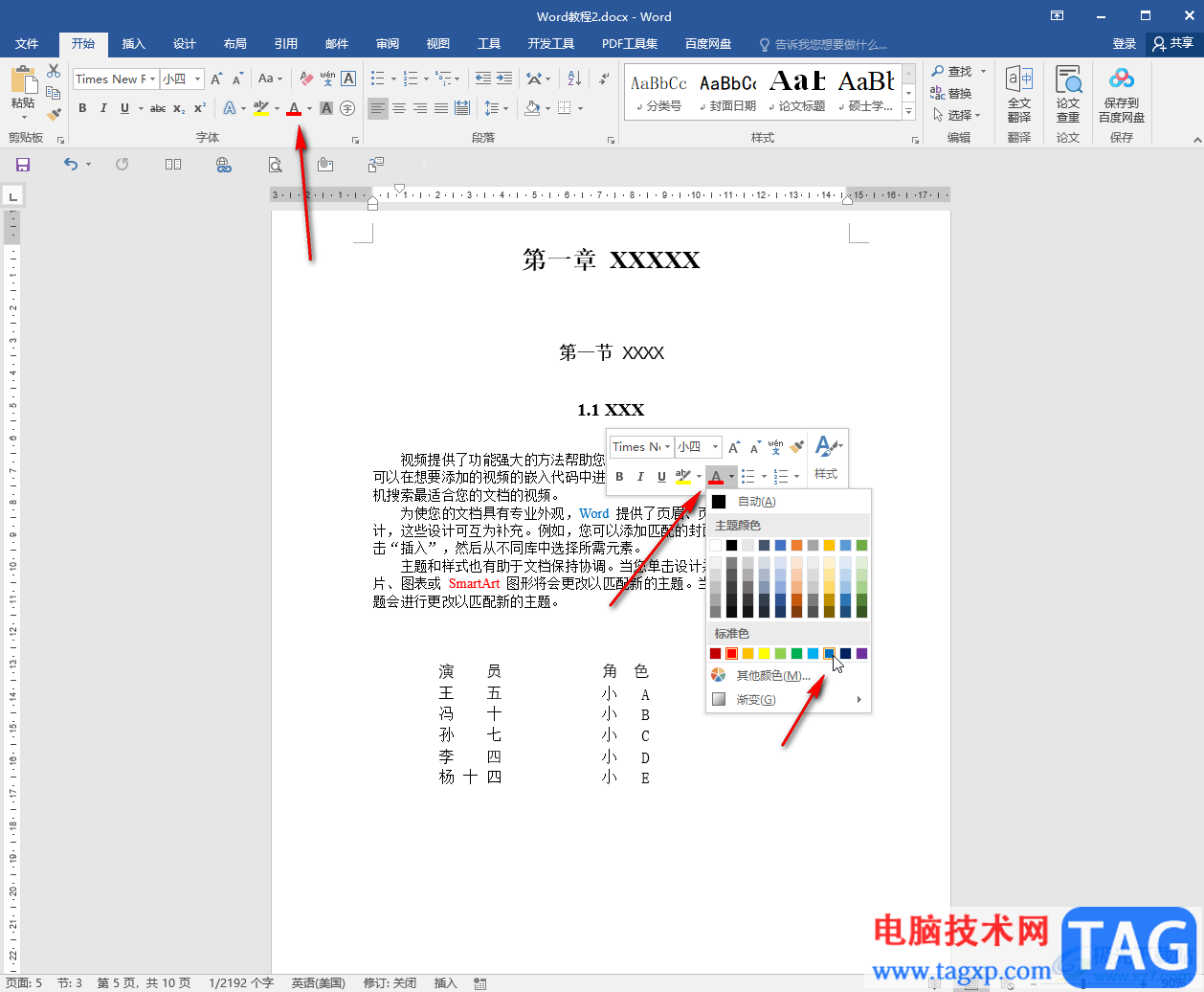
第三步:方法2.选中内容后右键点击一下,在子选项中点击“字体”,或者点击“字体”栏右下角如图所示的小图标,在打开的窗口中点击设置字体颜色就可以了;
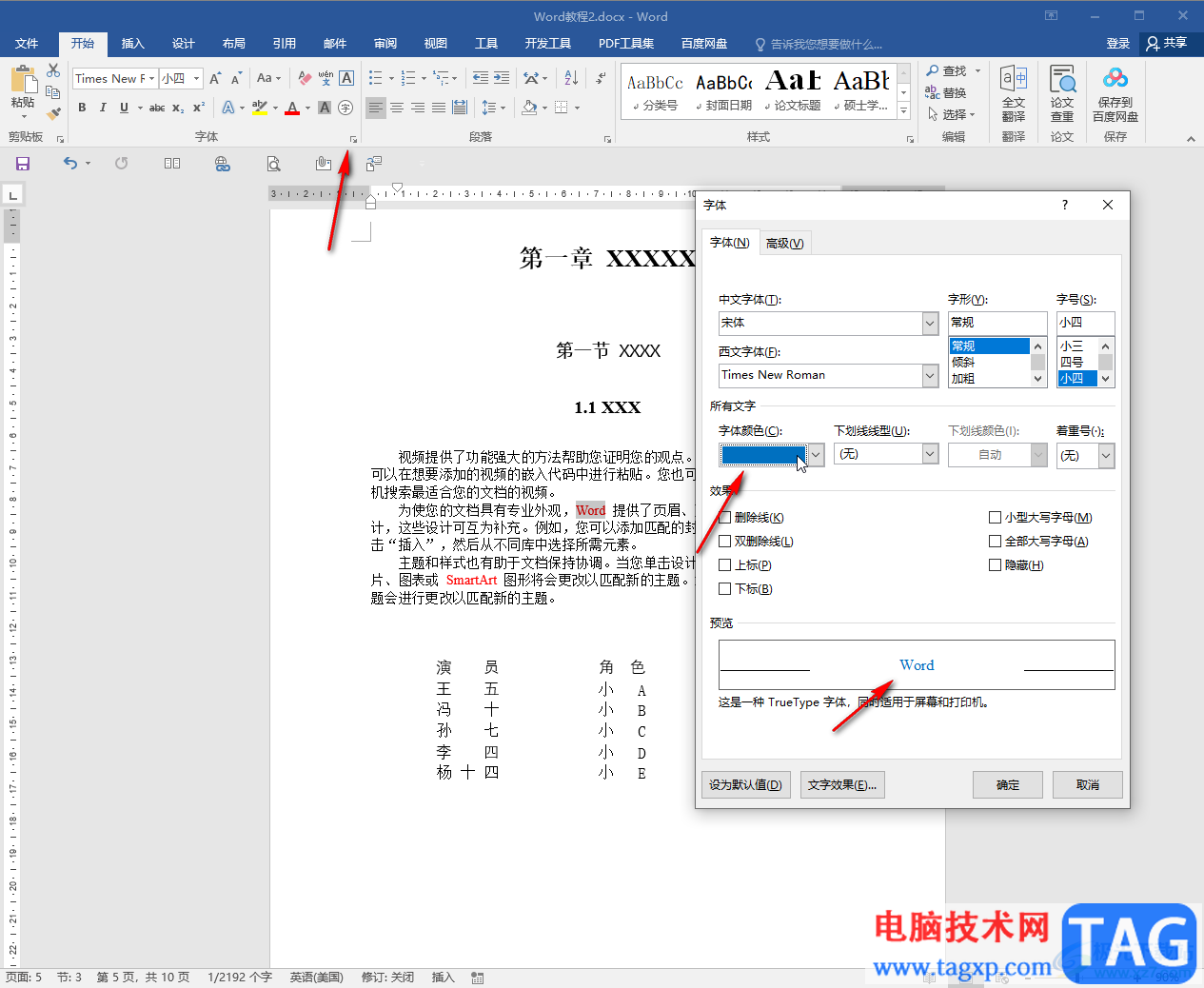
第四步:方法3.按Ctrl+H键打开查找和替换窗口,在查找内容处输入需要替换的内容,点击“更多”按钮展开选项后,点击“格式”——“字体”,然后在窗口中选择好当前的字体颜色,接着在“替换为”处输入同样的文字内容,然后点击“格式”——“字体”,选择需要的新颜色,然后点击“全部替换”;
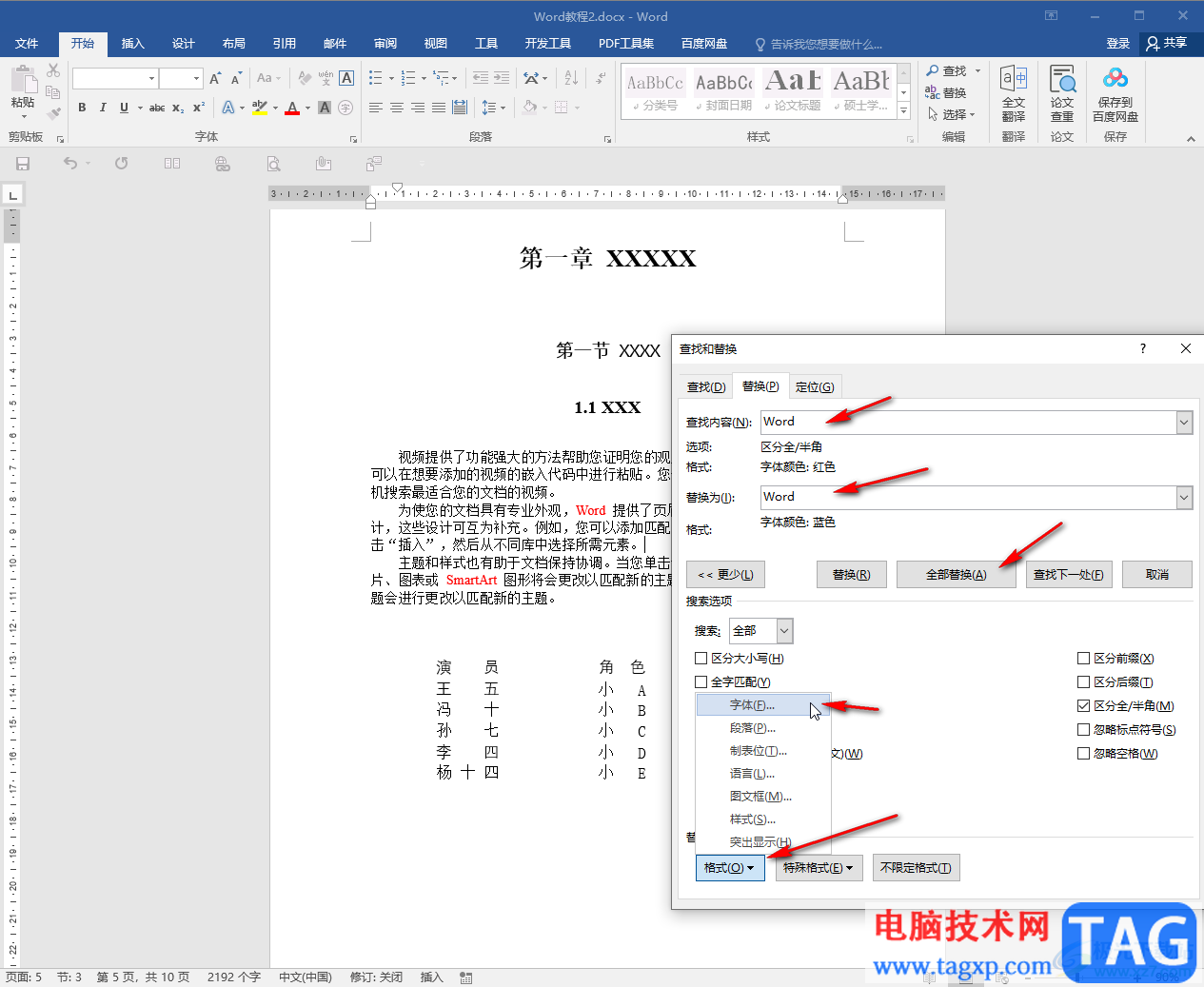
第五步:看到全部完成的提示,点击确定,然后关闭窗口就可以了。
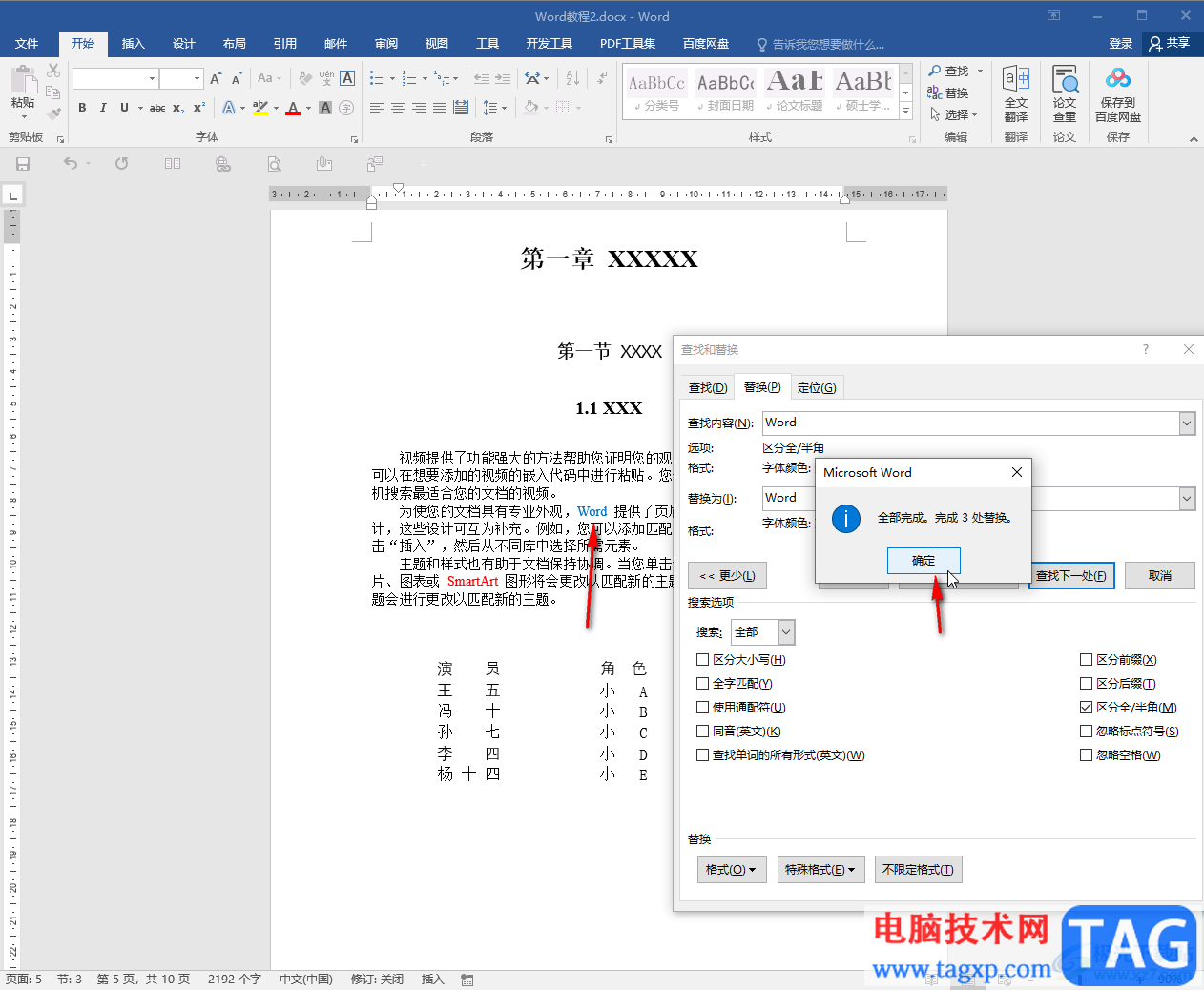
以上就是Word文档中替换文字颜色的方法教程的全部内容了。使用替换功能时,我们还可以替换其他想要的字体格式,段落格式等等,小伙伴们可以按需操作。